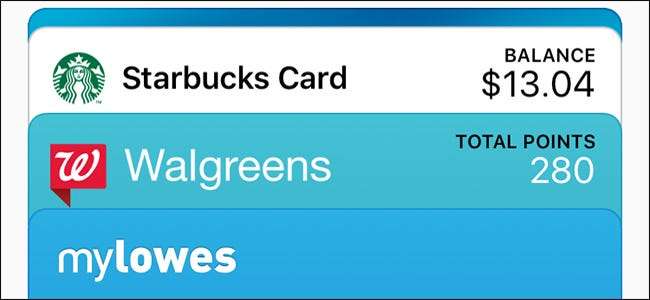
Sie öffnen die Wallet-App auf Ihrem iPhone, damit Sie eine Karte oder einen Pass löschen können, den Sie entfernen möchten. Nur die Schaltfläche zum Entfernen der Karte ist nirgends zu finden. Apple hat dies etwas schwierig gemacht, aber es ist einfach, sobald Sie es herausgefunden haben.
VERBUNDEN: Sechs Apple Wallet-Funktionen, die Sie möglicherweise noch nicht kennen
Es gibt verschiedene Möglichkeiten, die Wallet-App zu öffnen: Über den Sperrbildschirm (sofern diese Methode aktiviert ist), über das Control Center oder über den Startbildschirm. Es stellt sich jedoch heraus, dass Sie nur auf eine dieser Arten Karten und Pässe entfernen können.
Lange Rede kurzer Sinn, um eine Karte oder einen Pass aus der Wallet-App zu entfernen, Sie müssen die App vom Startbildschirm aus öffnen . Wenn Sie die Brieftasche über den Sperrbildschirm oder das Control Center öffnen, können Sie aus Sicherheitsgründen keine Karten entfernen.
Es gibt verschiedene Möglichkeiten, Karten und Pässe aus der Brieftasche zu entfernen.
Entfernen Sie einzelne Brieftaschenkarten oder Ausweise
Suchen Sie zunächst die Wallet-App auf Ihrem Startbildschirm und tippen Sie darauf, um die App zu öffnen.
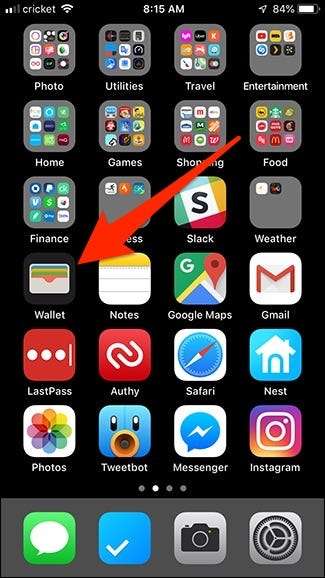
Wählen Sie die Karte aus, die Sie entfernen möchten.
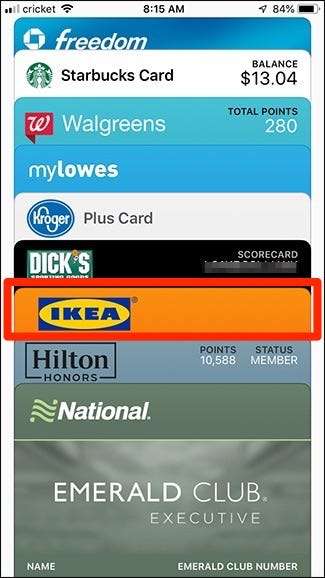
Tippen Sie auf die kleine Auslassungsschaltfläche in der unteren rechten Ecke des Bildschirms.
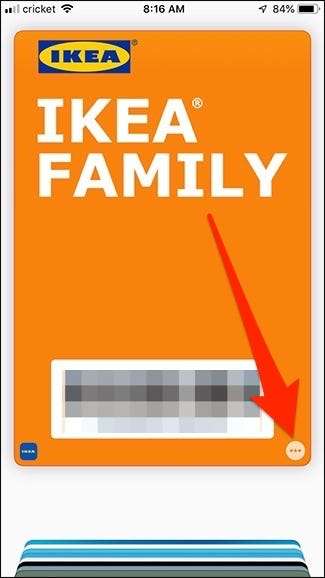
Tippen Sie unten auf "Pass entfernen".
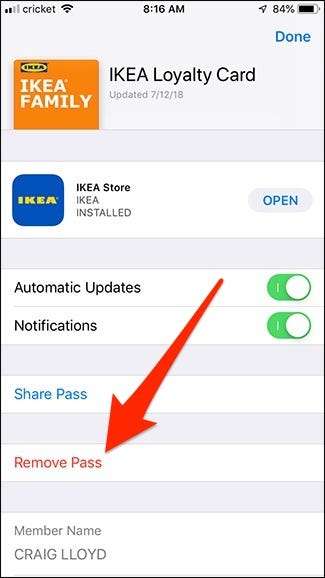
Ein Popup wird angezeigt, das diese Aktion bestätigt. Tippen Sie auf "Entfernen", um es abzuschließen.
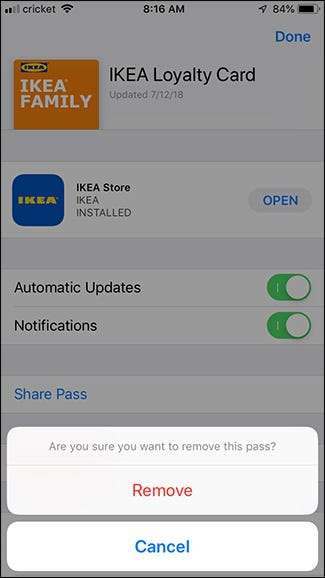
Sie führen dieselben Schritte auch zum Entfernen einer Kredit- oder Debitkarte aus der Brieftasche aus. Nur Sie tippen auf "Karte entfernen" anstelle von "Pass entfernen".
Bulk-Delete-Wallet-Pässe
Wenn Sie mehr als einen Wallet-Durchgang entfernen möchten, können Sie die oben beschriebene Methode weiterhin verwenden. Es gibt jedoch eine schnellere Möglichkeit, mehrere Karten schnell und einfach zu löschen. Dies funktioniert jedoch nur mit Pässen (keine Kredit- oder Debitkarten).
Öffnen Sie die Wallet-App und scrollen Sie ganz nach unten. Tippen Sie auf die Schaltfläche „Pässe bearbeiten“.
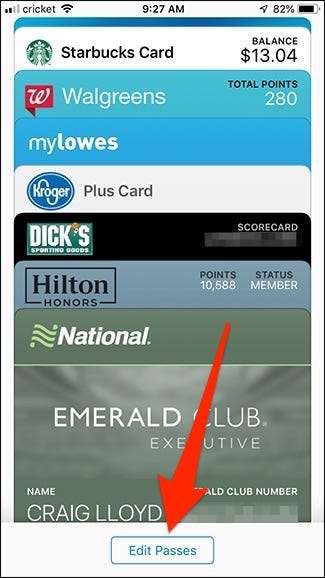
Tippen Sie auf den runden roten Knopf neben dem Pass, den Sie entfernen möchten.
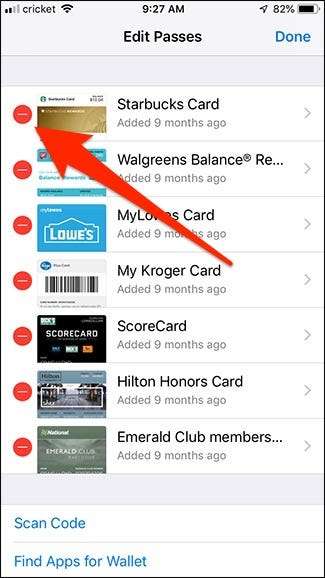
Tippen Sie auf "Löschen", um es zu entfernen.
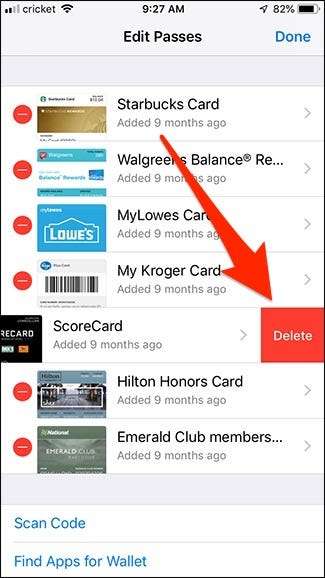
Natürlich können Sie diese Methode auch verwenden, wenn Sie einen einzelnen Durchgang entfernen möchten. Dies ist jedoch der richtige Weg, wenn Sie mehr als einen Durchgang haben, den Sie aus der App löschen möchten.







